A tela do meu iPhone está falhando: 9 melhores soluções
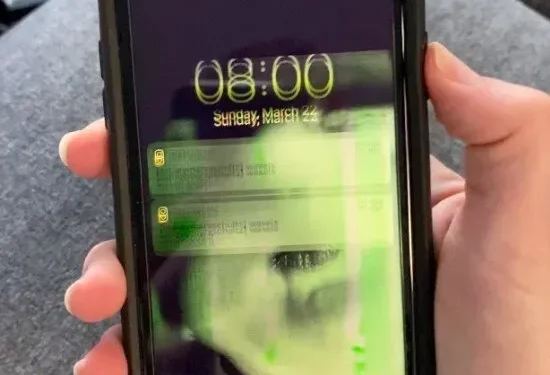
Os iPhones são construídos para oferecer muitos recursos e capacidades úteis. Um de seus recursos mais notáveis é a tela, que oferece alta resolução e cores visuais para uma operação suave.
No entanto, muitos compradores estão enfrentando problemas com a oscilação da tela do iPhone, principalmente após a atualização do iOS 15 , que afeta a funcionalidade e o desempenho do dispositivo.
Quando a tela do seu iPhone pisca, ela pisca, liga e desliga, escurece ou o brilho da tela muda regularmente. Esses problemas reduzem o tempo de diversão e relaxamento, e é por isso que muitos usuários do iPhone estão procurando uma alternativa viável.
Se a tela do seu iPhone já tremeu, você não precisa se preocupar porque as soluções para esses problemas estão prontamente disponíveis. Este artigo analisa algumas das causas mais comuns de oscilação da tela do iPhone e oferece ótimas soluções. Continue lendo para saber mais.
Por que a tela do meu iPhone está falhando?
É importante entender que a trepidação da tela do iPhone não é necessariamente causada por danos na tela ou entrada de líquido no telefone. Um telefone em boas condições pode apresentar problemas na tela. Aqui estão algumas das possíveis causas para este problema:
- Problemas de carregamento
- danos causados pela água
- Reinicializações inesperadas/congelamento de tela
- Bateria descarregando rapidamente
- Superaquecer
- Configurações de brilho automático
- Erros no seu sistema iOS
- software danificado
- problemas de hardware
1. Problemas de carregamento
Um dos problemas mais comuns com um iPhone com defeito é que ele não carrega mais. Vários fatores podem causar um problema aqui. Por exemplo, a porta de carregamento, como o fone de ouvido, pode ficar entupida com detritos. Limpar as portas e recarregar o dispositivo pode ser tudo o que é necessário.
Também é possível que seu cabo ou cubo de carregamento não esteja funcionando corretamente. Carregadores de parede, especialmente os diretos da Apple, tendem a quebrar. Antes de desistir e começar a procurar uma bateria nova, certifique-se de que não pode carregar seu telefone com outro dispositivo.
O problema pode ser causado por um bug no firmware do seu iPhone. A reinicialização do seu iPhone resolve esse e muitos outros problemas menores de forma rápida e fácil.
2. Danos causados pela água
Seu iPhone está com defeito? Seu smartphone não é tão à prova d’água quanto você pensa, apesar do que afirmam os materiais de marketing. Na verdade, nenhum iPhone é completamente à prova d’água; é apenas à prova d’água.
Seu gadget oferece alguma proteção contra chuva e respingos, mas não recomendamos submeter a impermeabilização a testes adicionais.
Se você deixar cair o telefone no banheiro (isso acontece), desligue-o e coloque-o em algum lugar onde possa secar. Se você tiver sacos de arroz seco ou gel de sílica, eles são ótimos para remover a umidade do telefone.
3. Reinicializações inesperadas/congelamento de tela
Falhas na tela do iPhone são um dos problemas mais comuns enfrentados pelos consumidores atualmente. Se você estiver enfrentando congelamentos de tela ou reinicializações inesperadas, poderá descobrir que os problemas aparecem quase constantemente, um após o outro. A boa notícia é que o problema pode não ser tão terrível quanto parece à primeira vista.
Seu telefone pode estar lento devido a um problema com a placa-mãe.
Se a tela do seu telefone continuar ligando e desligando (supondo que não seja um problema da placa-mãe), tente carregá-lo totalmente para garantir que ele tenha toda a energia necessária e, em seguida, reinicie-o.
Como resultado, tudo será atualizado. Fechar qualquer programa em segundo plano também reduzirá a chance de uma reinicialização inesperada causada por software defeituoso.
4. Bateria descarregando rapidamente
É provável que alguém com uma tela de iPhone gaguejante reclame sobre problemas de bateria. Embora a marca Apple nem sempre tenha tido a melhor reputação em termos de duração da bateria, a energia do seu dispositivo às vezes pode esgotar-se muito mais rápido do que deveria.
Nesse caso, comece observando o que está acontecendo no fundo do seu telefone.
Alguns aplicativos e jogos podem esgotar rapidamente a bateria do seu telefone, especialmente se estiverem sendo executados continuamente. Telas animadas e planos de fundo também reduzem a duração da bateria.
Se aumentar a duração da bateria não for suficiente, considere redefinir o telefone para as configurações de fábrica. Antes de fazer isso, faça um backup completo de seus arquivos.
Se você não tiver nada salvo no iCloud ou em outro lugar, uma redefinição de fábrica excluirá tudo e você não poderá restaurá-lo.
Se os problemas de bateria persistirem após uma reinicialização forçada, o problema com seu telefone pode ser interno. Se for esse o caso, sua única opção é entrar em contato com a Apple e perguntar se eles podem ajudá-lo a substituir a bateria.
Se a bateria estiver inchada ou parecer inchada, isso é sintoma de um problema muito mais sério do que uma descarga rápida. Você deve corrigir a situação o mais rápido possível, pois uma bateria inchada pode se romper e causar danos significativos. Pare de usar o telefone imediatamente e entre em contato com um profissional da Apple para obter ajuda.
5. Superaquecimento
Você já reparou que quanto mais você usa o telefone, mais quente ele fica? Quando você usa muito o iPhone, ele geralmente superaquece. Quanto mais você usa seu telefone, mais eletricidade ele precisa gerar, o que naturalmente leva ao calor.
Se, por outro lado, seu telefone esquenta constantemente, você precisa fazer alguns ajustes.
Primeiro, certifique-se de que não haja muitos aplicativos em execução em segundo plano em seu telefone gaguejante. Para ver seus aplicativos, clique duas vezes no botão Início e deslize para a esquerda ou para a direita na tela inicial do seu iPhone. Você também pode ver seus aplicativos em Configurações > Geral > Plano de fundo.
6. Configurações de brilho automático
Mudanças rápidas na intensidade da luz durante a condução podem fazer com que a tela do iPhone pisque se a opção de brilho automático usar o sensor de luz para controlar o brilho do telefone.
7. Bugs no seu sistema iOS
A tela do seu iPhone pode apresentar falhas devido a falhas do iOS que alteram as configurações de exibição da tela e criam um comportamento normal da tela. Afinal, o recém-lançado iOS 15 não é seguro.
8. Software danificado
Isso pode ser a causa da oscilação da tela do seu iPhone. A unidade de processamento gráfico (GPU) é responsável por criar os efeitos visuais que serão exibidos em sua tela. A tela do iPhone está sujeita a mau funcionamento devido a um conflito ou incompatibilidade entre o software e a GPU.
9. Problemas de hardware
A oscilação da tela do seu iPhone pode ser causada por problemas com os componentes internos que fazem a exibição da tela. Os problemas do equipamento são mais prováveis de ocorrer após uma queda ou derramamento de líquido.
Como resolver a oscilação da tela do seu iPhone?
Certifique-se de ter concluído as etapas a seguir antes de tentar corrigir o problema de oscilação da tela do seu iPhone:
- Antes de consertar uma tela do iPhone que está piscando ou não responde, certifique-se de fazer backup de tudo o que é importante para você no iTunes, iCloud ou Google.
- Desative o Find My iPhone no iCloud em Ajustes ou saia completamente do iCloud. Se você ativou o Find My iPhone em seu telefone, talvez não seja possível redefinir o iPhone de fábrica.
- Além disso, em Touch ID/Senha em Configurações, desative Touch ID/Senha. É extremamente importante desabilitar o Touch ID/Senha para que você possa acessar seu telefone quando ele estiver no modo de recuperação após uma redefinição de fábrica.
- Conecte seu iPhone com um cabo USB a um PC ou Mac com o iTunes instalado e inicie o iTunes no seu computador.
- Por último, mas não menos importante, reinicie o seu iPhone.
Se o problema persistir depois de alterar as configurações e verificar novamente se estão corretas, tente as seguintes soluções:
As soluções para a tela do meu iPhone são problemáticas
- Personalize algumas configurações no seu iPhone
- Forçar o fechamento de um aplicativo específico
- Reinicialização forçada do iPhone
- Coloque o iPhone com tela piscando no modo DFU
- Use o Apple Multi-Touch Repair
- Faça backup do seu iPhone
- Restaurar iPhone via iTunes/Finder
- Desativar brilho automático
- Verifique se há atualizações de aplicativos
Vejamos cada solução uma a uma:
Solução 1: ajuste algumas configurações no seu iPhone
A primeira coisa que você precisa fazer é fazer algumas alterações nas configurações do seu iPhone. Para corrigir esse problema irritante com seu telefone, faça as seguintes alterações:
- Desative o recurso de brilho automático. Procure em “Configurações” em “Adaptações de exibição” para ver se o “Brilho automático” está desativado. Se estiver ativado, toque no botão para desligá-lo e, em seguida, saia das configurações.
- Desativar esse recurso ajudará a manter os níveis adequados de brilho da tela e a reduzir a oscilação/falhas da tela.
- Examine o estado de sua memória. Vá para “Configurações”, depois “Geral” e finalmente “Armazenamento do iPhone”, onde você pode verificar quanto espaço de armazenamento resta no seu telefone.
- Ficar sem espaço de armazenamento em seu telefone pode causar erros ou fechamento forçado de aplicativos, então tente liberar espaço excluindo todos os arquivos inúteis, se possível.
- A redução de transparência deve estar habilitada. Se o seu iPhone estiver executando o iOS 10 ou anterior, vá para Configurações> Geral e ative Reduzir Transparência em Acessibilidade.
- Isso ajudará a reduzir os efeitos de transparência no reconhecimento de toque do telefone e do dispositivo, o que pode causar problemas de oscilação/travamento da tela.
Solução 2 – Forçar o encerramento de um aplicativo específico
Se a tela do seu iPhone estiver piscando quando você abrir um determinado aplicativo, primeiro tente forçar o encerramento do aplicativo clicando duas vezes no botão Início ou deslizando para cima na tela inicial do iPhone.
Isso abrirá todos os seus programas em segundo plano, permitindo que você determine qual deles está causando o problema. Em seguida, basta deslizar o aplicativo para cima e para fora da tela para fechá-lo. Este é um método simples para forçar o fechamento dos programas que fazem com que a tela do iPhone pisque.
Solução 3: reinicialização total do iPhone
Você pode redefinir seu iPhone se a tela começar a tremer ao segurá-la. Existem várias opções, dependendo do modelo que você está usando.
Você deve pressionar e soltar o botão de aumentar o volume se tiver um iPhone 8 ou posterior. Em seguida, pressione e segure o botão de diminuir o volume por alguns segundos. Por fim, mantenha pressionado o botão Liga / Desliga até que o logotipo da Apple apareça.
Se você estiver usando um iPhone 7/7 Plus, mantenha pressionadas as teclas Diminuir volume e Ligar até que o logotipo da Apple apareça.
Se você tiver um iPhone 6s ou anterior, pressione e segure os botões Power e Home ao mesmo tempo até que o logotipo da Apple apareça.
Solução 4: coloque o iPhone com tela piscando no modo DFU
Se nenhuma das outras opções funcionar, você precisará executar uma restauração DFU no seu iPhone. DFU, ou Device Firmware Update, é um processo complexo que permite alterar o sistema operacional do seu dispositivo.
Se você não sabe como restaurar o iPhone com DFU, as instruções abaixo o guiarão pelo processo. Dependendo do seu dispositivo, isso pode ser feito de diferentes maneiras:
Para iPhone com Face ID
Com o iTunes ou o Finder aberto, conecte seu dispositivo ao computador. Em seguida, pressione e solte alternadamente os botões de aumentar e diminuir o volume. Em seguida, pressione e segure o botão liga / desliga até que a tela desligue.
Quando a tela ficar preta, pressione os botões de diminuir volume e ligar/desligar ao mesmo tempo. Por um total de 5 segundos, pressione e segure os dois botões.
Em seguida, enquanto mantém pressionado o botão Diminuir volume, solte o botão Liga / Desliga. Você pode soltar o botão de volume após cinco segundos. Se a tela do seu iPhone estiver ligada, mas em branco, ele entrou no modo DFU.
Para iPhone 7/7 Plus
Com o iTunes ou o Finder aberto, conecte-o ao seu computador. Em seguida, pressione e segure os botões lateral e de diminuir volume no seu iPhone por 8 a 10 segundos. Em seguida, enquanto segura o botão de diminuir volume por 5 segundos, solte o botão lateral.
Para iPhone 6s e anteriores
Com o iTunes ou o Finder aberto, conecte-o ao seu computador. Em seguida, pressione e segure o botão lateral do iPhone e o botão Home ao mesmo tempo por 8 a 10 segundos. Depois disso, você pode soltar o botão lateral, mas manter o botão home pressionado por mais 5 segundos.
Uma mensagem aparecerá na tela do iTunes. Selecione “OK” e “Restaurar iPhone” para corrigir o problema de oscilação da tela do iPhone.
Solução 5 – Use o programa Apple Multi-Touch Repair
Alguns telefones iPhone 6 Plus podem apresentar problemas de toque de vez em quando devido a uma falha de componente. Apenas alguns dispositivos iPhone 6 Plus lançados entre setembro e outubro de 2015 são afetados por esta vulnerabilidade.
Entre em contato com o Suporte da Apple se tiver problemas com a tela sensível ao toque do iPhone 6 Plus durante a garantia. Eles consertarão todos os gadgets qualificados.
Solução 6: faça backup do seu iPhone
É hora de fazer backup do seu iPhone se a tela ainda estiver com problemas. Embora não descartemos a possibilidade de um problema de software mais sério, é muito provável que seu iPhone esteja quebrado e precise ser consertado.
Esta pode ser sua última chance de fazer backup do seu iPhone. Para fazer backup no iCloud ou PC, siga as instruções abaixo e passe para a próxima seção deste guia.
Faça backup do seu iPhone no iCloud
Abra Configurações e selecione Seu nome no menu suspenso na parte superior da tela. iCloud -> Backup do iCloud -> Backup do iCloud -> Backup do iCloud -> Backup do iCloud -> Verifique se o Backup do iCloud está ativado e clique em Fazer backup agora.
Faça backup do seu iPhone no iTunes
Você precisará do iTunes para fazer backup do iPhone no computador se tiver um PC ou Mac executando o macOS 10.14 ou anterior. Conecte seu iPhone ao computador usando o cabo de carregamento e inicie o iTunes.
No iTunes, selecione o ícone do iPhone no canto superior esquerdo. Clique em “Fazer backup agora” depois de selecionar o círculo ao lado de “Este PC”.
Faça backup do seu iPhone no Finder
O iTunes foi substituído pelo Music no macOS 10.15 e o gerenciamento de dispositivos foi movido para o Finder. Abra o Finder após conectar o iPhone ao Mac.
Selecione o círculo ao lado de “Faça backup de todos os dados do seu iPhone neste Mac” clicando no seu iPhone em Locais. Por fim, clique no botão “Fazer backup agora”.
Solução 7: restaurar o iPhone via iTunes/Finder
Lembre-se de que este procedimento apagará completamente seus dados. Se você nunca teve um backup, pense duas vezes. Leia como fazer backup na Solução 6.
Use o iTunes para reparar seu iPhone para que ele funcione corretamente.
- Conecte seu iPhone ao seu laptop usando um cabo USB.
- Toque no símbolo do dispositivo no canto superior esquerdo da janela do iTunes no iTunes do seu PC.
- Siga as instruções após clicar em Navegar > Restaurar iPhone.
No Mac, o iTunes é substituído pelo Finder.
Para restaurar um iPhone que não está funcionando, você deve primeiro colocá-lo no modo de recuperação.
Para iPhone 8 ou posterior: mantenha pressionado o botão Aumentar volume por alguns segundos e, em seguida, o botão Diminuir volume. Por fim, mantenha pressionado o botão lateral até que a tela do modo de recuperação apareça. Quando vir o logotipo da Apple, não solte o botão.
Para iPhone 7/7 Plus: Para iPhone 7/7 Plus, pressione e segure o botão de diminuir o volume e os botões laterais ao mesmo tempo. Não solte até que a tela do modo de recuperação apareça.
Para iPhone 6 ou anterior: pressione e segure o botão Início e o botão Lateral ao mesmo tempo. Quando a tela do modo de recuperação aparecer, solte-os. Você receberá uma janela pop-up com as opções “Atualizar” e “Restaurar” depois que o iTunes/Finder detectar seu iPhone. Confirme sua ação clicando em Restaurar.
Solução 8 – Desligue o brilho automático
As pessoas nos disseram que alterar o brilho automático ajudou a corrigir problemas de tela do iPhone. Para desativar o brilho automático no iPhone, siga estas etapas:
- Abra o menu de configurações.
- Vá para “Acessibilidade” e selecione-o.
- Selecione Exibição e tamanho do texto no menu suspenso.
- Remova a chave ao lado de Brilho automático e desligue-a.
Solução 9 – Verifique se há atualizações de aplicativos
É possível que um programa desatualizado esteja causando gagueira na tela. Os desenvolvedores do programa distribuem atualizações regularmente para adicionar novos recursos, corrigir bugs conhecidos e garantir que seu aplicativo funcione corretamente na versão mais recente do iOS.
Abra a App Store e clique no ícone da conta no canto superior direito. Role até a seção Atualizações na parte inferior da página. Se uma atualização estiver disponível para seu aplicativo problemático, clique em Atualizar à direita dela. Se você quiser baixar todas as atualizações de aplicativos disponíveis de uma só vez, também há uma opção “Atualizar tudo”.
Remova o aplicativo problemático
O aplicativo pode ser reiniciado desinstalando-o e reinstalando-o. Os arquivos do aplicativo podem ser corrompidos com o tempo, causando problemas ao tentar usá-los.
Para remover um aplicativo do seu iPhone, segure o ícone do aplicativo até que a opção apareça. Clique em “Desinstalar aplicativo”-> “Desinstalar aplicativo”-> “Desinstalar” para remover o aplicativo.
Abra a App Store e vá para a guia Pesquisar na parte inferior da tela depois de desinstalar o aplicativo. Depois de inserir o nome do seu programa, clique no botão “Reinstalar” à direita dele.
Quando a instalação estiver concluída, abra o programa novamente para verificar se o problema foi resolvido. Se o aplicativo continuar travando, talvez seja necessário procurar em outro lugar.
Quando você deve vender um telefone com bugs?
Como você pode ver nas opções anteriores, um iPhone com defeito nem sempre é motivo para vender. Com um pouco de criatividade, você mesmo pode resolver alguns problemas.
Você não precisa vender seu iPhone se esquecer sua senha. Existem várias opções para redefinir o código de segurança e recuperar o acesso aos seus arquivos.
Então, como você sabe quando desistir e cortar suas perdas?
Isso, é claro, depende inteiramente de você. O iPhone não é exatamente barato. Provavelmente, você gastou muito tempo e dinheiro nisso. Livrar-se do seu telefone antigo será difícil se você não tiver dinheiro para um novo telefone.
A boa notícia é que, mesmo que seu iPhone não tenha conserto, ele ainda pode valer alguma coisa. De acordo com a Fortune, o iPhone mantém seu valor melhor do que qualquer outro smartphone. Se o problema da tela do seu iPhone for menor ou não interferir no uso do telefone por alguém, você ainda poderá vendê-lo.
Ao vender em um site ou mercado do Facebook, comunique os termos e condições com antecedência. Abaixo estão algumas das razões pelas quais você deve considerar vender seu iPhone quebrado:
- Parece que você não consegue encontrar uma maneira de corrigir o problema e isso afeta a maneira como você usa o telefone.
- O mau funcionamento do seu iPhone pode ser perigoso, como um aumento na carga da bateria.
- A falha do seu iPhone tornou-se tão ruim que você não pode mais usá-lo.
Como alternativa, você pode simplesmente vender seu iPhone porque um novo modelo está a caminho. Quando um novo modelo de iPhone é lançado, o iPhone médio perde 25% de seu valor. Um smartphone quebrado pode ser a desculpa perfeita se você estiver procurando por um novo iPhone.
O que fazer antes de se livrar do iPhone?
Antes de desistir e jogar fora seu iPhone, experimente algumas das opções que discutimos acima. Há uma boa chance de você conseguir resolver alguns dos problemas mais comuns do seu dispositivo.
Mesmo se você pretende vender seu telefone e substituí-lo por um modelo mais novo, vale a pena tentar corrigir qualquer problema que possa ter primeiro. Você obterá um preço muito melhor quando chegar a hora de vendê-lo.
Quando tudo mais falhar, faça backup dos dados do iPhone na nuvem ou em outro computador e redefina-o para as configurações de fábrica. Isso implica ir para as configurações do telefone, depois “Básico”, “Redefinir”. Você deve confirmar que deseja restaurar seu telefone para o estado em que foi lançado pelo fabricante.
Às vezes, redefinir o telefone para as configurações de fábrica remove todos os aplicativos ou problemas de software que estavam causando a falha do telefone. Nesse caso, você pode escolher se deseja restaurar os dados do telefone ou não.
Se você decidir vender o dispositivo, uma redefinição de fábrica impedirá que o comprador acesse seus dados.
Recomendamos que você verifique sua garantia antes de vender seu telefone.
Embora a Apple não cubra todos os tipos de danos ou problemas do iPhone, ela possui algumas das melhores tecnologias de atendimento ao cliente disponíveis.
A empresa anunciou recentemente um novo programa de substituição para telefones iPhone X com problemas relacionados ao toque, como a tela sensível ao toque às vezes e funcionando mesmo quando não está sendo tocada.
Uma ressalva é que, se a tela do seu iPhone X estiver quebrada ou rachada, a Apple provavelmente ignorará o problema até que você o conserte.
Conclusão
Como a oscilação ou falha da tela do iPhone é um problema comum que pode afetar qualquer dispositivo iPhone, é muito importante saber como consertar a tela sensível ao toque. Todas as soluções listadas acima resolvem efetivamente esse problema em dispositivos iOS.
Não importa qual modelo você tenha, você pode corrigir a oscilação da tela do iPhone de forma rápida e fácil.
A boa notícia é que você ainda tem opções se o seu telefone estiver com defeito. Existem várias etapas que você pode seguir para restaurar seu iPhone sozinho. Algumas dessas ideias já foram mencionadas.
Se você acha que a situação merece uma abordagem mais profissional, pode pedir ajuda a um funcionário da Apple em sua loja local.
Se o seu smartphone não puder ser reparado, pelo menos você tem a confiança de que pode vender seu iPhone quebrado. Isso é dinheiro para um novo gadget com (esperamos) menos problemas.
Perguntas frequentes
Por que a tela sensível ao toque do meu iPhone não está funcionando?
A tela de toque capacitiva do iPhone carece da ideia de calibração. Recomendo tentar cada uma das soluções a seguir para corrigir o problema: Segure os botões Home e Sleep por 10 segundos para reinicializar o telefone. Na seção “Redefinição geral”, selecione “Redefinir todas as configurações”.
Como consertar uma tela falha do iPhone?
Para começar, pressione e segure o botão de aumentar o volume. Em seguida, pressione e segure o botão de diminuir o volume por alguns segundos. Por fim, pressione e segure o lado direito do botão lateral do seu iPhone até que a tela desligue e o logotipo da Apple seja exibido. Para mais correções, leia as soluções mencionadas acima.



Deixe um comentário